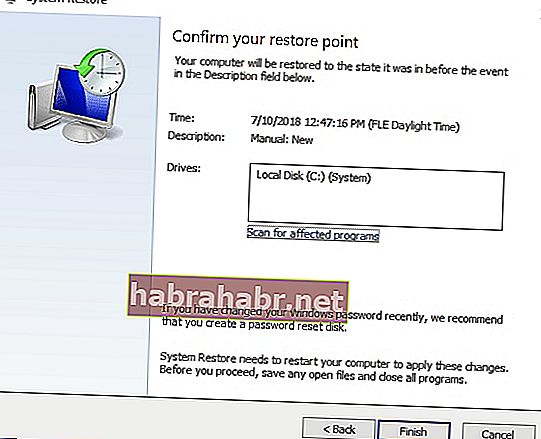Оновлення зазвичай приносять нові та більш надійні функції для користувачів Windows. Однак деякі оновлення мають проблеми, зокрема код помилки 0x8007042B. Через цю проблему користувачам заборонено встановлювати останню збірку. Не можна заперечувати, що деякі люди вважають ці оновлення досадою. Однак уникнути або вимкнути їх практично неможливо. Отже, єдиний вибір - це навчитися виправляти код помилки Windows 10 0x8007042b 0x2000d.
Поширена помилка 0x8007042b Сценарії оновлення Windows 10
Код помилки 0x8007042b може перервати процес оновлення, роблячи ваш комп’ютер уразливим. Якщо ви зіткнулися з цією проблемою, вам важливо дізнатися, як одразу ж виправити помилку оновлення Windows 10. Ось деякі сценарії, пов’язані з цією помилкою:
- Помилка оновлення Windows 10 - у деяких випадках процес оновлення Windows не вдається через код помилки 0x8007042b. Ви можете легко виправити це, вимкнувши антивірус.
- 0x8007042b оновлення Windows 10 - це може з’явитися під час спроби встановити нову збірку Windows 10. Якщо ця помилка не зникає, доцільно буде завантажити та встановити оновлення вручну.
- Код помилки Windows 10 0x8007042b 0x2000d - Є й інші випадки, коли повідомлення про помилку супроводжується іншим кодом помилки. Якщо це трапляється на вашому комп’ютері, ви можете спробувати відновити файли та перевірити, чи не вирішує проблему.
Спосіб 1. Вимкнення або видалення антивірусу
Якщо ви отримуєте помилку 8007042b Windows 10 Upgrade, було б доцільно вимкнути певні функції вашого антивірусу. Перевірте, чи це вирішує проблему. З іншого боку, якщо проблема не зникає, спробуйте повністю вимкнути антивірус.
Якщо це не спрацює, слід просто повністю видалити програмне забезпечення для захисту. Тим не менш, настав час розглянути інший інструмент безпеки. Підключившись до Інтернету, ви знайдете кілька антивірусних програм, які можуть забезпечити високу продуктивність. Однак для Windows 10 ми настійно рекомендуємо Auslogics Anti-Malware.
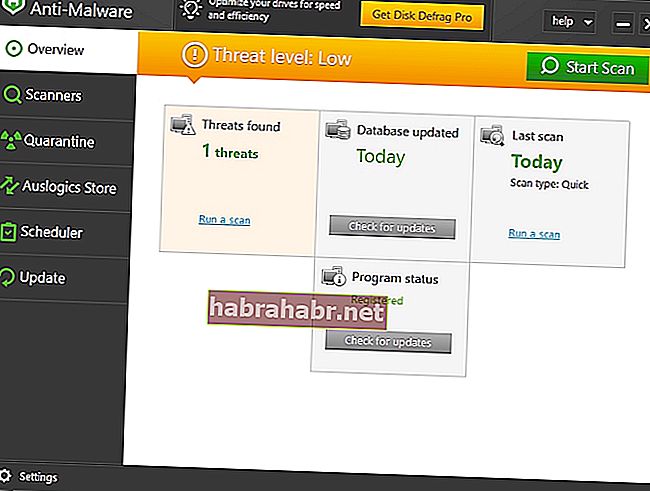
Це може виявляти загрози та атаки, які пропустив би вбудований антивірус. Окрім цього, він розроблений для сумісності з Windows 10. Це означає, що він не заважатиме вашому основному антивірусу.
Спосіб 2: Завантаження та встановлення оновлення вручну
Одним з найпростіших способів вирішення помилки 0x8007042B є встановлення оновлення вручну. Вам просто потрібно виконати такі дії:
- Клацніть піктограму Пошук на панелі завдань.
- Введіть “Updates” (без лапок), а потім виберіть “Перевірити наявність оновлень” зі списку.
- Якщо ви бачите оновлення, яке потрібно встановити, візьміть на замітку код.
- Запустіть веб-браузер, а потім знайдіть каталог Microsoft.
- У рядку пошуку введіть назву KB.
- Завантажте та встановіть файл оновлення.
- Перезапустіть комп'ютер, щоб завершити процес встановлення.
Ви не зустрінете повідомлення про помилку, оскільки ви вручну завантажуєте та встановлюєте оновлення. Однак варто зазначити, що основна причина проблеми все ще існує. Отже, помилка повернеться, коли ваша система автоматично завантажить майбутні оновлення. Ви можете назавжди виправити це, використовуючи наступний метод.
Спосіб 4: Запуск сканування SFC та сканування DISM
Деякі користувачі повідомляють, що помилка 8007042B може бути викликана пошкодженням файлів. Ви можете запустити сканування SFC, щоб відновити файли та вирішити проблему. Просто дотримуйтесь інструкцій нижче:
- На клавіатурі натисніть клавіші Windows + X.
- Зі списку виберіть командний рядок (адміністратор) або Powershell (адміністратор).
- Введіть “sfc / scannow” (без лапок) і натисніть Enter.
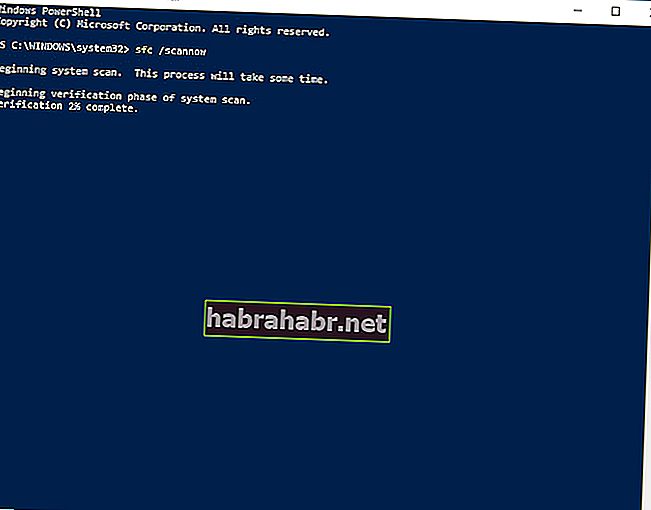
Сканування SFC має зайняти пару хвилин. Просто почекайте і не перебивайте його. Після завершення процесу перевірте, чи проблему вирішено.
Якщо сканування SFC не дозволяє позбутися помилки, наступним варіантом буде запуск сканування DISM. Для цього просто повторіть кроки перших двох кроків при виконанні сканування SFC. У командному рядку введіть “DISM / Online / Cleanup-Image / RestoreHealth” (без лапок). Знову ж вам доведеться почекати, поки сканування DISM завершиться. Процес може зайняти більше часу. Тож, запасіться терпінням і уникайте втручань у це.
Спосіб 5: Скидання компонентів Windows Update
Деякі користувачі повідомляли, що змогли усунути помилку 0x8007042B, скинувши компоненти Windows Update. Щоб ваша система працювала належним чином, вона повинна покладатися на певні послуги. Якщо ці служби пошкоджені, ви можете зіткнутися з помилкою 8007042B під час встановлення оновлень.
З іншого боку, ви можете вирішити цю проблему, виконавши пару команд. Тим не менш, виконайте наведені нижче дії:
- На клавіатурі натисніть клавішу Windows + S.
- Введіть "командний рядок" (без лапок).
- Клацніть правою кнопкою миші командний рядок зі списку, а потім виберіть Запуск від імені адміністратора.
- Коли командний рядок запуститься, вставте такі команди:
чиста зупинка wuauserv
чиста зупинка cryptSvc
чисті стоп-біти
чиста зупинка
ren C: \ Windows \ SoftwareDistribution SoftwareDistribution.old
ren C: \ Windows \ System32 \ catroot2 catroot2.old
чистий старт
чистий запуск cryptSvc
чисті стартові біти
чистий старт
пауза
Після запуску команд перевірте, чи позбулися ви помилки.
Метод 6: Виконання відновлення системи
Ви також можете спробувати повернути свою систему у попередній стан, де вона працювала належним чином. Таким чином, помилка 0x8007042B не з’явиться, що дозволить вам плавно інсталювати оновлення. Ось кроки:
- Перейдіть на панель завдань, а потім натисніть піктограму Пошук.
- Введіть “відновлення системи” (без лапок).
- Натисніть Створити точку відновлення зі списку.
- Ви побачите вікно Властивості системи.
- Натисніть кнопку Відновлення системи.
- Після відкриття вікна відновлення системи натисніть кнопку Далі.
- Виберіть бажану точку відновлення та натисніть Далі.
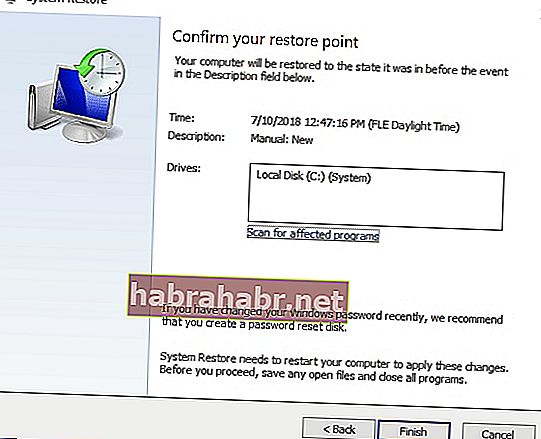
- Дотримуйтесь інструкцій на екрані, щоб завершити процес.
Після відновлення системи до попереднього стану спробуйте встановити оновлення, а потім перевірте, чи помилку виправлено.
Метод 7: Використання Windows Media Creation Tool для встановлення оновлення
Якщо будь-яке з вищезазначених рішень не допомогло вам, спробуйте виконати чисту установку. Якщо є пошкоджені, відсутні або пошкоджені системні файли, єдиним надійним способом боротьби з ними буде перевстановлення системи. Після цього ви можете виконати оновлення та позбутися помилки 0x8007042B. Ось процес:
- Зайдіть на веб-сайт корпорації Майкрософт і завантажте Інструмент створення медіа.
- Збережіть його на флеш-пам’яті USB, а потім встановіть на комп’ютер.
- Виберіть Оновити цей ПК зараз, а потім натисніть Далі.
- Тепер інструмент розпочне підготовку необхідних файлів.
- Виберіть параметр «Завантажити та встановити оновлення (рекомендується)», а потім натисніть «Далі».
- Зачекайте, поки програма установки завантажить необхідні файли.
- Дотримуйтесь інструкцій на екрані, поки не дійдете до екрана "Готовий до встановлення".
- Виберіть параметр «Змінити, що зберігати».
- Не забудьте вибрати параметр "Зберігати особисті файли та програми", а потім натисніть Далі.
- Дотримуйтесь інструкцій на екрані, щоб завершити налаштування.
Щоб забезпечити безперебійну роботу вашого комп’ютера після встановлення оновлень, ми також рекомендуємо використовувати програму оновлення драйверів Auslogics. Цей інструмент розпізнає вашу систему та знайде найновіші сумісні драйвери. Він буде мати справу з відсутніми, застарілими та пошкодженими драйверами, гарантуючи, що ваш комп'ютер забезпечить свою оптимальну продуктивність.
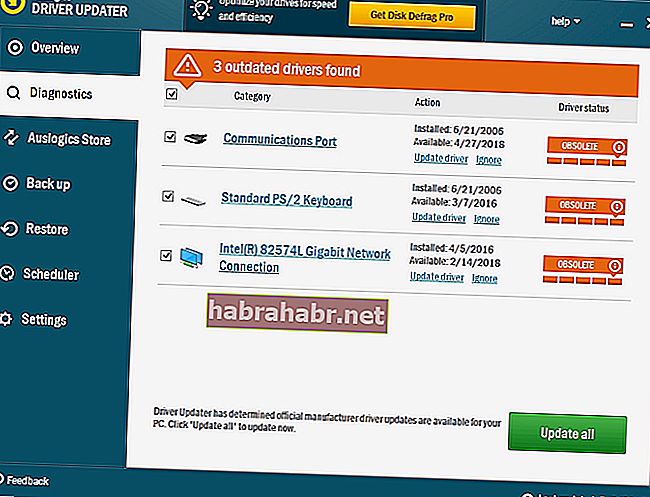
Чи можете ви порекомендувати інші способи вирішення цієї помилки?
Поділіться своїми ідеями в коментарях нижче!